보통 은행같은 금융기관 홈페이지에 들어가서 공인인증서를 옮길 수 있는데요. 은행 홈페이지 UI가 복잡하기 때문에, 이번에는 그러한 홈페이지에 들어가서 어떻게 해야 휴대폰에 있는 공인인증서를 컴퓨터 PC로 가져오는 방법에 대해서 알아보도록 하겠습니다.
요약
- 휴대폰
- 올원 뱅크 앱 실행 (다른 은행 앱이어도 괜찮다)
- 목록 클릭
- 인증/보안 클릭
- PC로 인증서 내보내기 클릭
- 16자리 인증번호 확인
- 컴퓨터(PC)
- 농협은행 홈페이지 접속 (다른 은행이어도 관계없음)
- 인증센터 → 공동 인증서 복사
- 인증서 가져오기 (스마트폰→PC)
- 스마트폰에 표시된 16자리 인증번호 입력
- 공인인증서 암호 입력
- 인증서 가져오기 완료
휴대폰
1. 휴대폰으로 올원 뱅크 앱 접속
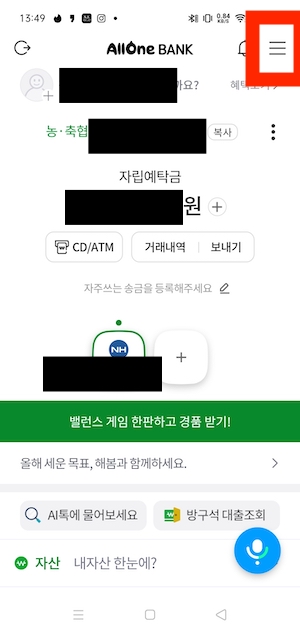
최상단 오른쪽에 밑줄 세 개로 되어있는 아이콘 클릭하자. 저게 목록 버튼이다.
2. 올원 뱅크 메뉴 화면
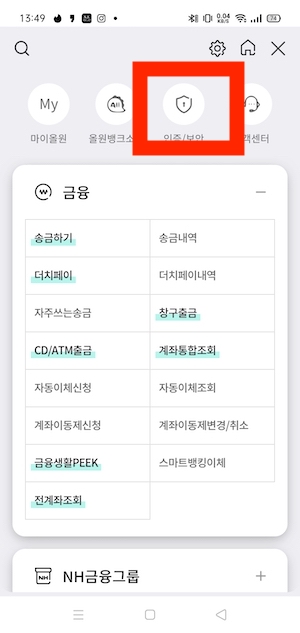
올원 뱅크 메뉴에서 인증/보안을 클릭한다.
3. 올원 뱅크 인증/보안 화면
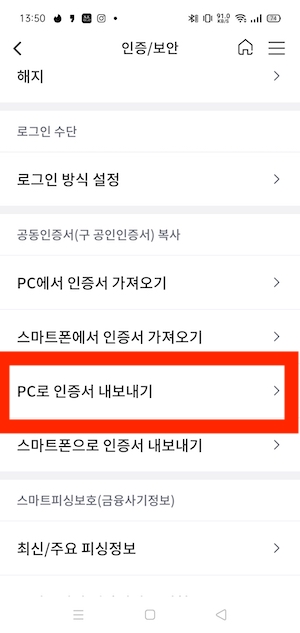
올원 뱅크 인증/보안 화면에서 PC로 인증서 내보내기 버튼을 클릭한다.
4. 올원 뱅크 PC로 인증서 내보내기
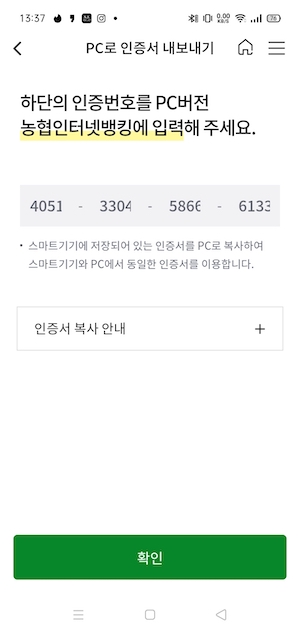
앱은 끄지 말고 이제 컴퓨터로 농협은행 홈페이지를 접속해야 한다. 16자리 인증번호는 나중에 적어야 하니까. 끄지 말고 놔두자.
컴퓨터(PC)
1. 농협은행 홈페이지 접속
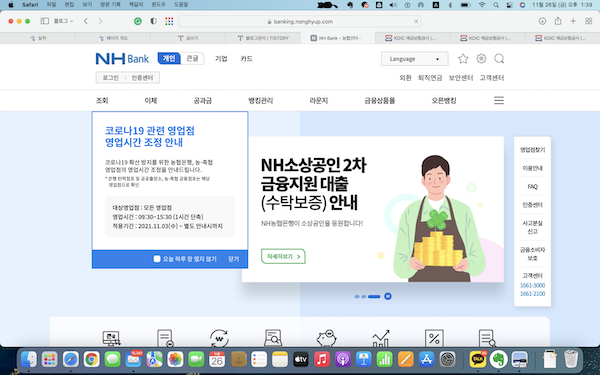
굳이 농협은행이 아니라 다른 은행 홈페이지여도 상관없습니다.
2. 농협은행 인증센터
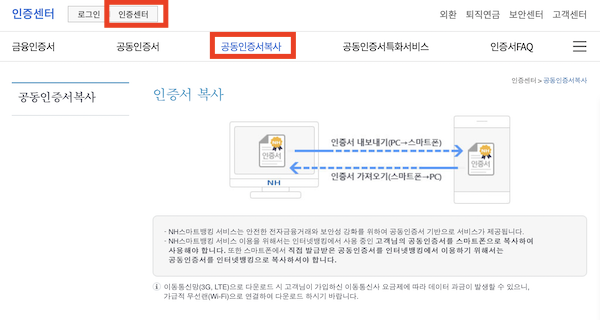
인증센터 클릭 후에 공동 인증서 복사를 클릭합니다.
3. 공동 인증서 복사
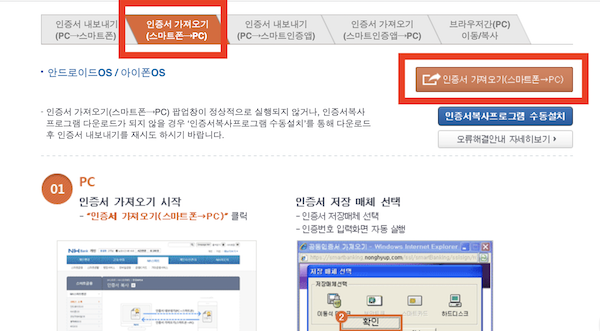
위에 인증서 가져오기 (스마트폰→PC) 클릭 후 오른쪽에 똑같은 글자로 적혀있는 인증서 가져오기 클릭
4. 인증서 가져오기 (스마트폰→PC)

- 최초 접속이라면 프로그램을 설치하고 저장매체 선택을 클릭
- 스마트폰에 표시된 16자리 인증번호를 입력하자
5. 인증서 암호 입력
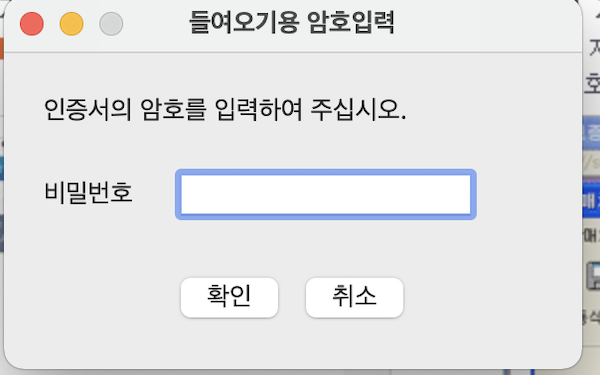
자신의 공인인증서 암호를 입력합니다.
6. 인증서 가져오기 완료
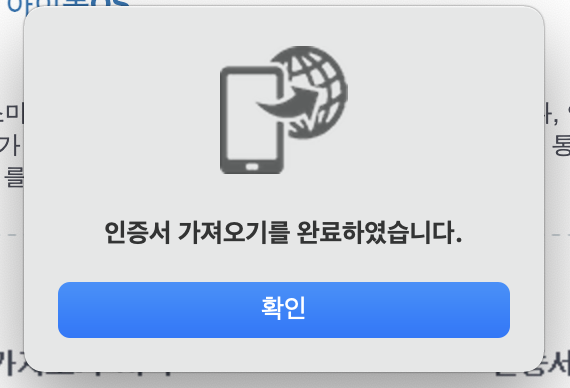
이상으로 공인인증서를 휴대폰에서 컴퓨터로 가져오는 법에 대해서 알아보았습니다.
'생활정보글 > 방법' 카테고리의 다른 글
| 업비트 홈페이지 회원가입 하는 방법 (0) | 2021.11.27 |
|---|---|
| 컴퓨터 공인인증서 핸드폰으로 보내기 (NH농협) (0) | 2021.11.27 |
| 착오송금반환서비스에 대하여 정리 (0) | 2021.11.26 |
| 구독공유 사이트 소개 : 피클플러스, 링키드 (0) | 2021.11.25 |
| 광역알뜰교통카드, 알뜰교통카드 (0) | 2021.11.25 |








댓글